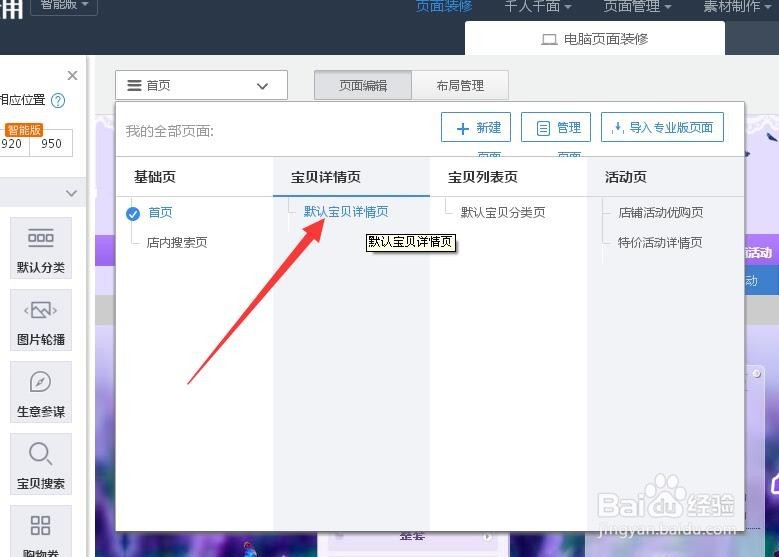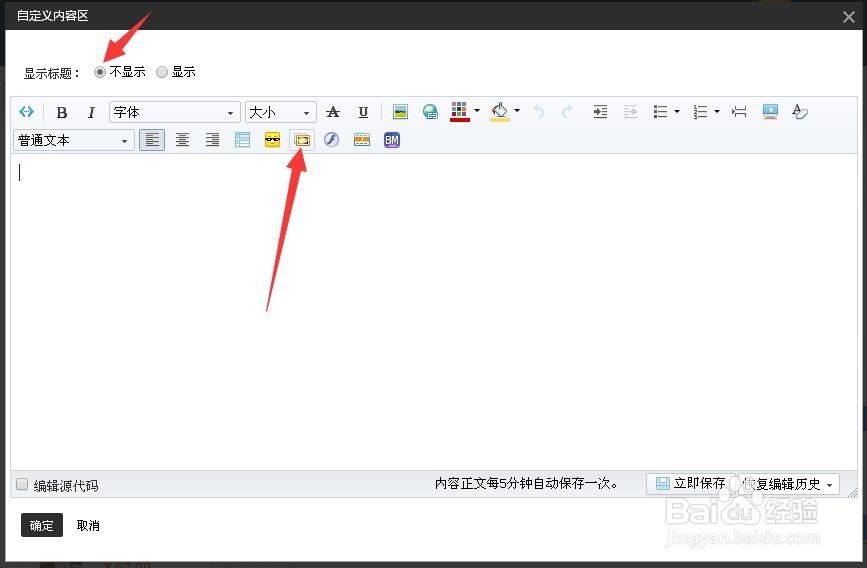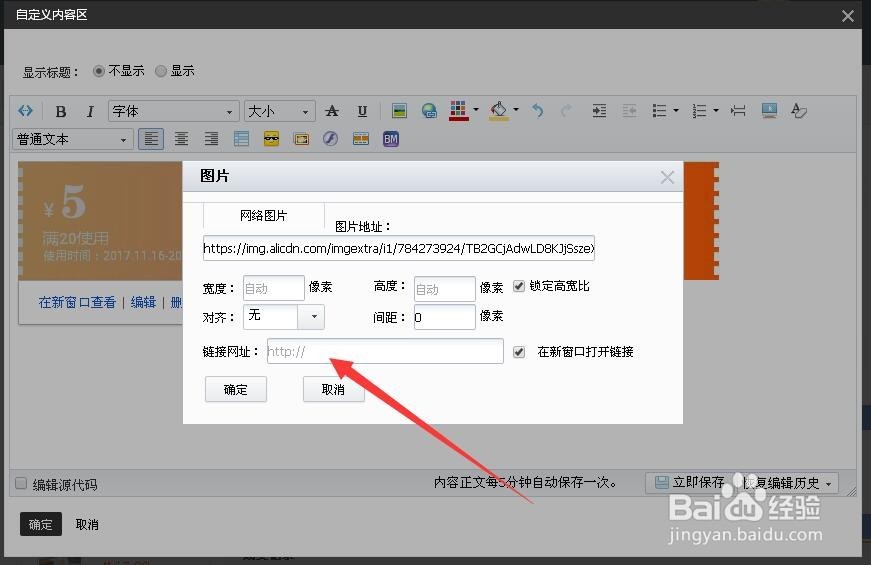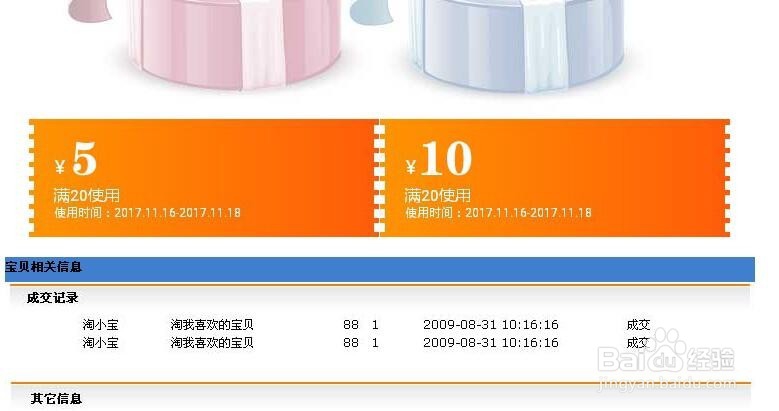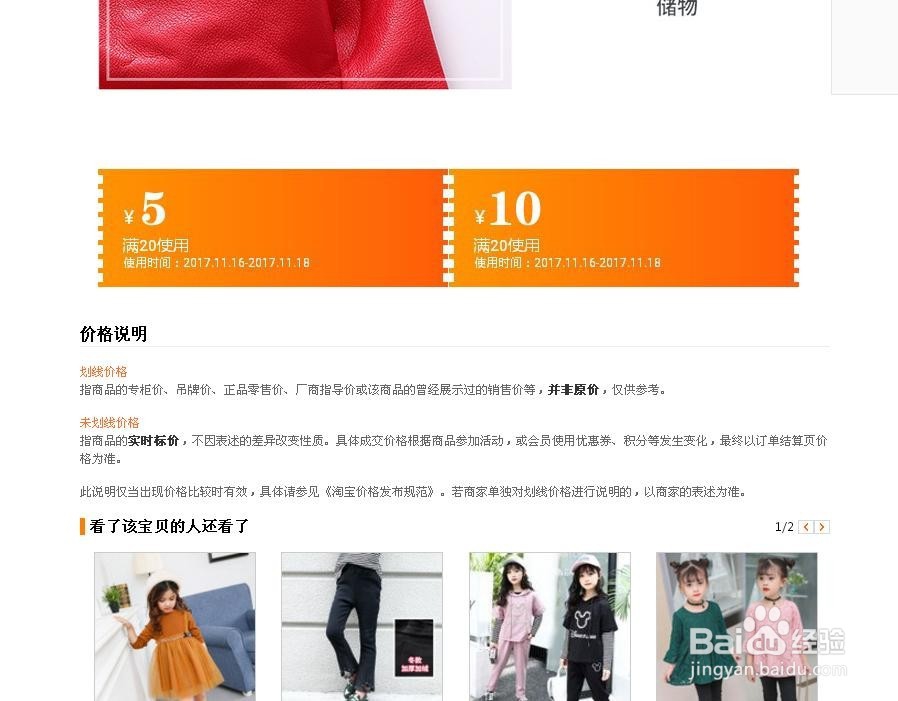怎样在电脑端的每个宝贝中设置优惠券领取
1、第一,首先登录电脑千牛软件,点击“常用——店铺管理——店铺装修”
2、第二,在装修界面的左上方“首页”处点击,在向下弹出的界面中点击选择“默认宝贝详情页”,也就是编辑所有商品共同的页面。
3、第三,在左侧模块区中按住“自定义区”往右侧拉到“宝贝描述信息”的下方,只能在下方,无法在上方。拉到看到出现黄色条显示“松开鼠标,模块会放到这里”时松手。如图所示。
4、第四,出现自定义内容区后,点击其右上方的“编辑”,再选择显示标题为”不显示“,再点击插入图片按钮,如图。
5、第五,点击“上传新图片——添加图片——点击上传”,把做好的优惠券图片上传后勾选中,点击“插入”
6、第六,双击插入的优惠券图片,出现图片设置框,在“链接网址”处粘贴优惠券的领取网址(不会建优惠券的点击下方链接“淘宝怎样创建优惠券”)。
7、第七,第二张优惠券同样设置好领取链接,最后点击左下角的“确定”。好了,保存发布装修页面。去龅歧仲半打开每个商品查看下吧,是不是在每个商品的下方都显示了优惠券?(有时更新会慢点,要稍等)
声明:本网站引用、摘录或转载内容仅供网站访问者交流或参考,不代表本站立场,如存在版权或非法内容,请联系站长删除,联系邮箱:site.kefu@qq.com。
阅读量:93
阅读量:60
阅读量:92
阅读量:52
阅读量:85